於 Windows 分類下的文章
在每一個所創立的Outlook帳戶中,都會產生一個 .pst 檔。有時後會需要把這些.pst檔更換存放的位置。因此今天就來介紹如何更換.pst存放的位置。
Outlook的安裝時,基本上.pst都存放在C:\Users\Users name\AppData\Local\Microsoft\Outlook 【AppData】此資料夾為隱藏檔。需開啟顯示隱藏檔才看的到。
方法一 :
假設今天要移動的是Outlook.pst。先將outlook關閉後到C:\Users\Users name\AppData\Local\Microsoft\Outlook 將Outlook.pst剪下,然後到要存放的地方貼上。此時打開outlook會出現下面的錯誤訊息。
按下確定後,會要你開啟Outlook.pst。請找到新的存放路徑後點選。
實務上的需求,上網找尋了一下有關Proxy的相關資料。進而找到了 ProxySwitcher此軟體,雖然 ProxySwitcher出來已經有一段時間了,不過今天還是整合所查詢到的資料介紹一下 ProxySwitcher和Firefox套件MM3-ProxySwitch相互應用。
一、先來介紹一下Proxy的基本設定
【開始】→【控制台】→【網際網路選項】
【連線】→【區域網路設定】→【Proxy伺服器】
Proxy伺服器
【在您的區域網路使用Proxy伺服器】打勾
【近端網址不使用Proxy伺服器】不用打勾
位址 : localhost
連接埠 : 3184
1. 第一次使用 Windows Live Mail 或是在建立一個新的帳號,
使用者可以從左方清單中選取:新增電子郵件帳號
請輸入以下資料
2. 郵件地址: 輸入完整的Mail
3. 密碼: 請參考當初設定的密碼
4. 顯示名稱: 您希望收件方看到的名稱
5. 再按[下一步]
一、 SSL憑證介紹
先說明一下什麼是SSL憑證 :
所謂的SSL(安全通訊端階層)是網路瀏覽器及網路伺服器使用的安全協定,可以協助使用者在傳輸過程中保護資料安全。SSL 憑證包含一組公開及私密金鑰,以及已經通過驗證的識別資訊。瀏覽器(或用戶端)指向安全網域時,伺服器就會與用戶端共用公開金鑰,以建立加密方法及專屬的作業階段金鑰。接著,用戶端會確認可以辨識且信任 SSL 憑證的發行者。這個程序就稱為「SSL 交握」,可以藉此展開保護訊息隱私性及訊息完整性的安全作業階段。
二、 系統配置
主機環境 : Windows server 2003 r2 enterprise
設定項目 : SSL憑證 安裝 移除
三、 設定說明
1. 移除舊有的SSL憑證
首先說明一下如何把已經設定在Server上的舊SSL憑證移除。
登入該台主機後
1.1【開啟IIS】→【本機電腦】→【網站】→【找到要安裝SSL的網站】→【右鍵內容】
1.2【目錄安全設定】→【伺服器憑證】
一般使用者常遇到的情況就是,當信件過多要整理刪除時,發現無法將要刪除的信件做移除。這個時後有可能是dbx損毀,這邊就來介紹如何把不能刪除的信件刪除。
首先開啟【Outlook Express】→【工具】→【選項】
【維護】→【郵件檔資料夾】
一般公司常會用到vpn,但VPN的設定方式有很多種。
今天就來介紹PPTP的設定方式
主機環境 :
Windows server 2008 r2 enterprise
設定項目 :
PPTP VPN Server
操作步驟 :
【步驟1.安裝 網路原則與存取服務】
首先開啟伺服器管理員,來安裝服務
【開始】→【系統管理工具】→【伺服器管理員】
開啟伺服器管理員後點選
【角色】→【新增角色】
當使用Outlook出現【使用收件匣修複工具Scanpst.exe修復錯誤】錯誤訊息時
請到C:\Program Files\Microsoft Office\Office12找到SCANPST.EXE此程式
在執行此程式時,請先把Outlook關閉
請在輸入要掃描修復的檔案。以這次要修復的東西為【outlook.pst】
路徑為 C:\Users\derek\AppData\Local\Microsoft\Outlook\outlook.pst
在這要說明一下,不是每次要修復東西時都是此路徑,還請確切查看錯誤訊息上面會有說明。該修復的路徑。
在這邊要注意一下
因為AppData為隱藏檔,所以要先自行把所有隱藏的檔案都先打開。
什麼是群組,簡單來說群組可看成一個邏輯單位,它包含一群使用者帳戶或是其它的群組。將權限指派給群組後,任何加入這個群組的帳戶或其它群組,都會擁有這個群組具有的權限。
在網域內的群組,和使用者帳戶一樣具有獨一無二的SID,因此我們可以把權限指派給群組。
何謂群組領域 :
不管是哪一種群組,都有其群組領域(Group Scope)。簡單來說【群組領域】就是指這個群組的「使用範圍」。
1. 能用於指派位於何處 (網域或樹系) 資源權限
2. 能放在哪個領域 (網域或樹系) 的其它群組之中
3. 能包含來自何處的使用者帳戶及群組
在windows server2003中一共有3種群組領域分別為 :
網域區域 (Domain Local):使用範圍是本網域的群組,此群組簡稱為網域區域群組。
通用群組(Global):指派權限時使用範圍可及於樹系,但只能含同網域其它帳戶或群組,此群組稱為
通用群組
萬用群組(Universal): 使用範圍及於整個樹系,此群組稱為萬用群組。
(對於這三種群組後面會有較詳細的說明)
網域區域群組:
包含以下成員
1. 任何網域的使用者帳戶
2. 任何網域的通用群組
3. 若網域功能等級設為windows2000純粹模式或windows server2003模式,則還可以包含任何網域的萬用群組及同網域的網域區域群組。
雖然網域區域群組幾乎可以包括所有類型的成員,但是他的群限範圍只限於同網域的資源。
在管理網域資源時,一般都會把存取權限指派給網域區域群組,而不會直接指派給使用者帳戶。
PS網域區域群組只限於存取同網域的資源,無法使用其它網域的資源
通用群組:
通常使用通用群組來組織需要相同權限的使用者帳戶。
包含以下2種成員
1. 同網域的使用者帳戶
2. 若網域功能等級設為windows2000純粹模式或windows server2003模式,則可包含同網域的其他通用群組。
通用群組的群限範圍是整個樹系,我們可以將A網域資源的存取權限,指派給B、C、D等網域的通用群組。但是在實際的應用上,最好是把通用群組加到網域區域群組中,而不要直接把權限指派給通用群組。
PS:通用群組是用來組織某個網域的使用者帳戶,讓這些帳戶一次獲得相同的權限。
萬用群組:
包含以下3種成員
1. 任何網域的使用者帳戶
2. 任何網域的通用群組
3. 任何網域的萬用群組
萬用群組和通用群組一樣,可以指派樹系中任何資源的權限給它。萬用群組和通用群組是差不多的,但是差別在於萬用群組主要用於單一網域的環境下,而通用指能用在多網域的情況下。
由於跨網域存取資訊時,會利用通用類別目錄(Global Catalog)來查詢資源所在的位置。所以不同網域的通用類別目錄間彼此需要相互複寫資料,以確保資料的同步。
萬用群組的特性之一,就是會把群組名稱以及包含的成員都發佈到通用類別目錄上。若有成員變動,則會觸發通用類別目錄之間的複寫動作,造成網路可觀的負載。然而,通用群組和網域區域群組則只有群組名稱會記錄於通用類別目錄,群組包含的成員資訊不會存於通用類別目錄,所以無論成員如何變動,都不會影想到通用類別目錄的內容而觸發複寫機制。
PS:因此在多網域的環境,為了控制網路頻寬,利用通用群組來組織帳戶還是有其必要性。
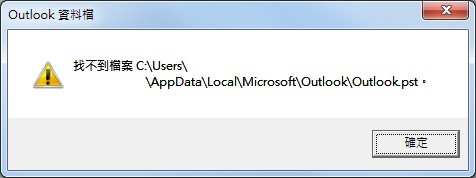
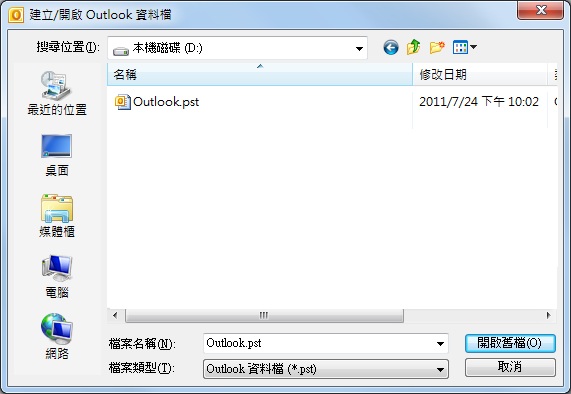
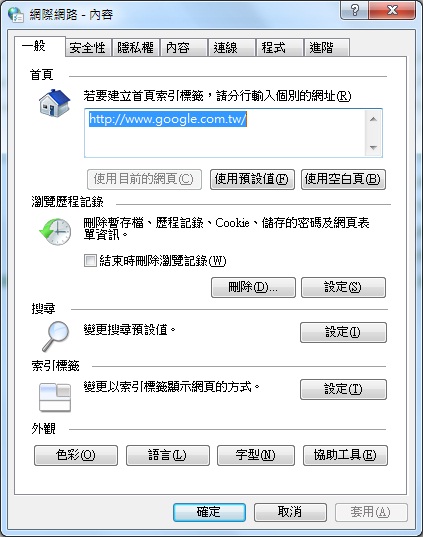
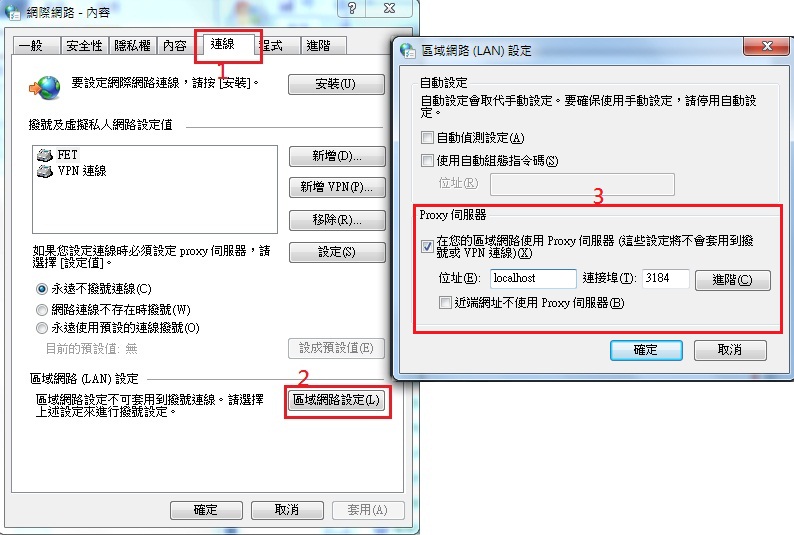
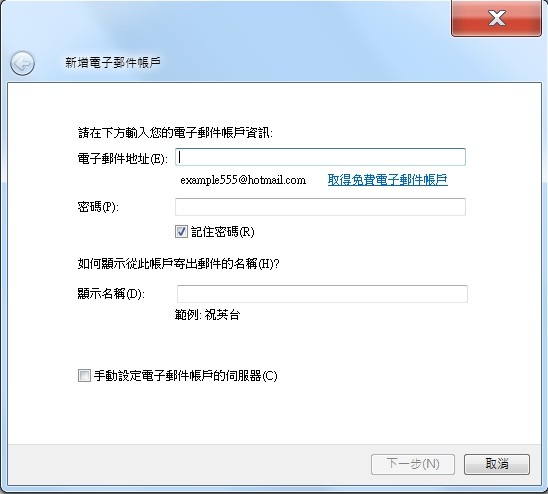
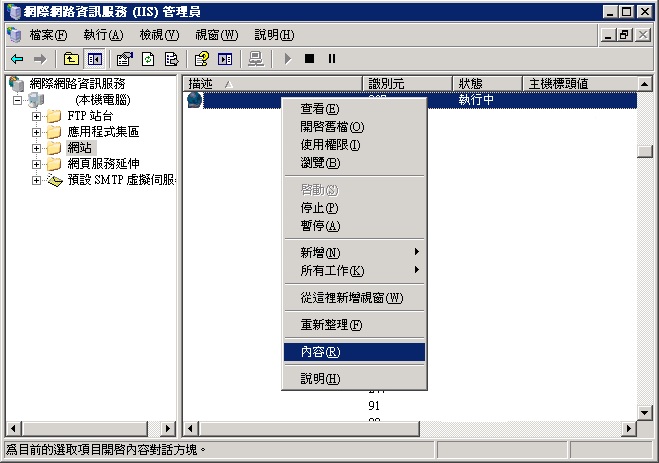
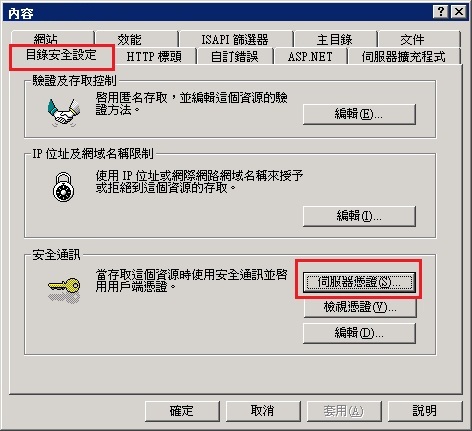
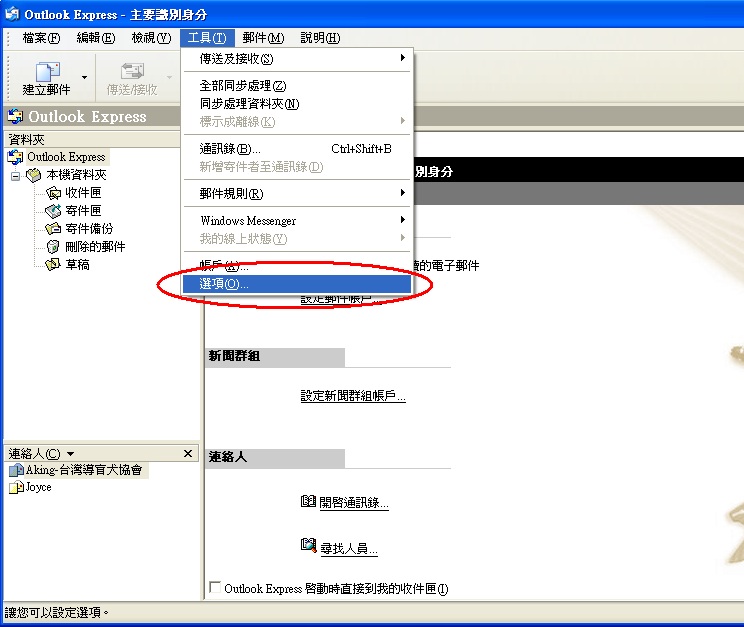
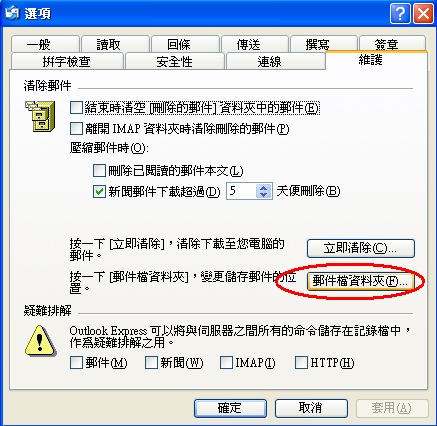
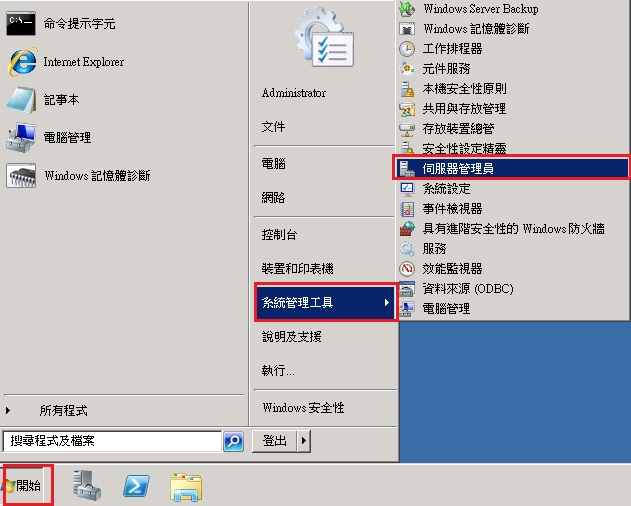
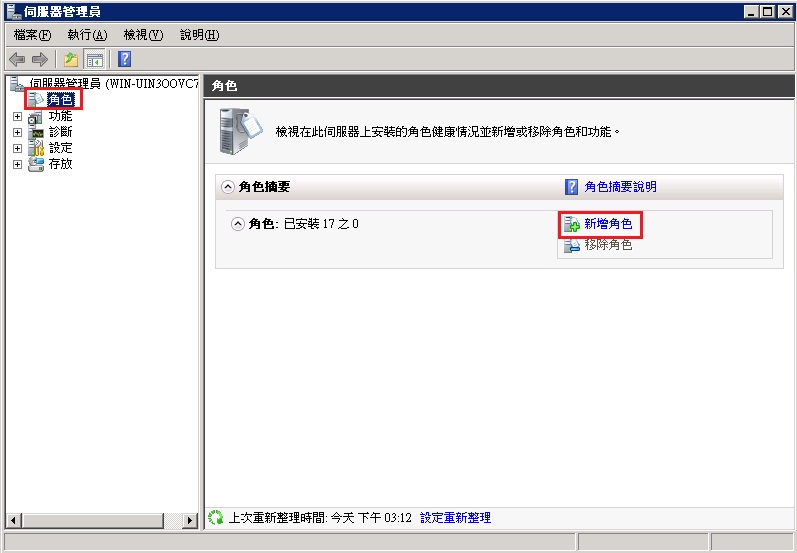

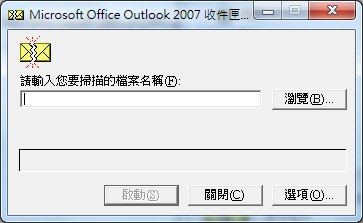






近期迴響